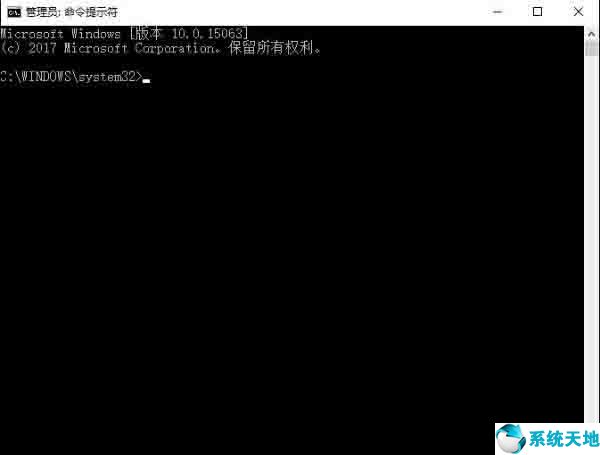现在越来越多的用户会在业余时间玩游戏,但是现在大部分游戏对电脑配置的要求都比较高。如果他们卡在游戏里,那是因为电脑的显卡性能太差。
那么win10是如何提升显卡性能的呢?今天我就来介绍一下win10提升显卡性能的操作步骤。如何提高显卡的性能:1。使用快捷键windows R打开并运行,输入services.msc并确认。
如图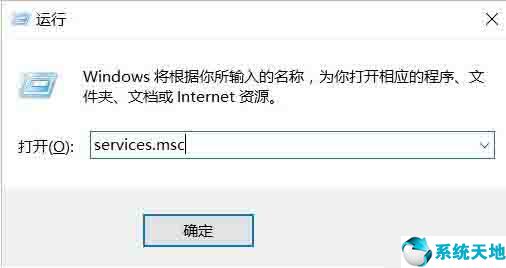 2,找到NVIDIAStreamerService,可以看到它是自动启动的,如图
2,找到NVIDIAStreamerService,可以看到它是自动启动的,如图 3,右键属性,选择手动作为启动类型。
3,右键属性,选择手动作为启动类型。
所以不会自己启动。如图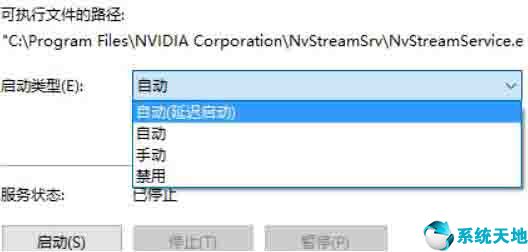 4,右击桌面,找到显卡的控制面板,选择“通过预览调整图像设置”;如图
4,右击桌面,找到显卡的控制面板,选择“通过预览调整图像设置”;如图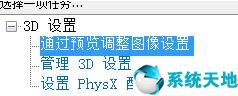 5,选择使用我的偏好,关注“性能”,
5,选择使用我的偏好,关注“性能”,
然后单击应用。如图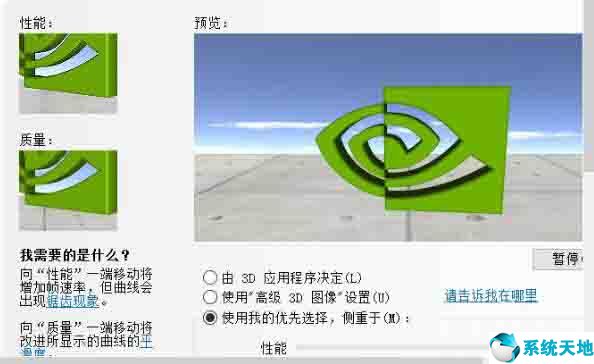 6,如果显卡性能没有提升,可以在游戏中调整显卡设置,通常是图像设置,把画质调到最低就行,或者更新显卡驱动。
6,如果显卡性能没有提升,可以在游戏中调整显卡设置,通常是图像设置,把画质调到最低就行,或者更新显卡驱动。
如果不行,只能升级显卡(换显卡)。关于win10提升显卡性能的操作步骤在这里详细分享给朋友们。如果用户在使用电脑时不知道如何提高显卡性能,可以按照上述步骤操作。
希望这篇教程对大家有帮助。本文来自Win10专业版,转载请注明出处。